Alkalmazás létrehozása az Ubuntu Touch alkalmazáshoz
A bejegyzéssorozat harmadik része (első rész, második rész), ahol alkalmazást építünk Ubuntu Touch vagy ugyanazért Ubuntu asztalon. Hozzáteszek egy részt, amely az előző bejegyzésben történt velem, vagyis, hogy bár növeltük a kudarcok, a találatok és a pontok változóit, akkor ezek nem jelentek meg a képernyőn, mert azért, mert nem változtattuk meg a a Címkék szöveg tulajdonság:
Címke: {id: failures text: "Failures:" + nfaults color: "red"} Label {id: hits text: "Hit:" + born} Label {id: points text: "Points:" + npoints fontSize: "medium "}
A játék logikájának folytatása
Idő
Nos, amint azt már tudjuk, a progressBar megmutatja, mennyi időt kell megválaszolnunk egy kérdésre. Az időzítő használatához az időzítőt fogjuk használni, az időzítő egy olyan elem, amelyet x ezredmásodpercenként ismételünk, ebben az esetben minden egyes intervallumban azt mondjuk neki, hogy növelje a ProgressBar előrehaladását; De mielőtt megvizsgálnám, hogy eljutott-e az idők végéhez vagy sem, arra az esetre, ha a végére ér, le kell vonnunk egy életet.
Láthat egy olyan kódsort, amelyet még nem implementáltunk (PopupUtils.open (párbeszédpanel)), ez a vonal nyitja meg a végjáték párbeszédet arra az esetre, ha nincs több életünk (3 hiba kiküszöbölve), később ebben a bejegyzésben megtudjuk, hogyan kell ezt a párbeszédet folytatni.
Időzítő kód (a ProgressBar alá helyezhetjük):
ProgressBar {id: time anchors.horizontalCenter: parent.horizontalCenter minimumValue: 0 maximumValue: 300} Időzítő {id: simpletimer c: 100 ismétlés: true running: true onTriggered: {if (idő.érték <idő.maximumValue) idő.érték + = 1.0 else {nfaults = nfaults + 1 if (nfaults <3) {num = num + 1 Logic.nextQuestion (num) time.value = time.minimumValue} else {simpletimer.stop () PopupUtils.open (párbeszédpanel)}} }}
Mint láthatjuk, az onTriggered-be feltettük azt a kódot, amely növeli a haladási sávot, hozzáadva 1 egységet 100-onként (intervallum) milli-másodperc. Ne feledje, hogy a ProgressBar-hoz két attribútumot adtunk, a minimumValue és maximumValue, amelyek, mint látható, a maximális és a minimális érték.
Az időzítő elindítása és leállítása:
simpletimer.start () simpletimer.stop ()
Opciók (50%, Freeze és Next)
Először hozzunk létre három változót, amelyek vezérlik, hogy az opciók csak egyszer használhatók:
ingatlan int százalék: 0 ingatlan int és 0 ingatlan következő: 0
50%
Gomb {id: b50 text: "50%" onClicked: {if (percent == 0) {var correct = aDocument.contents.questions [num] .correcta if (correct == 1) {resp2.enabled = false resp3. engedélyezett = hamis} else, ha (helyes == 2) {resp1.enabled = hamis resp4.enabled = hamis} else if (helyes == 3) {resp1.enabled = hamis resp4.enabled = hamis} else {resp2.enabled = hamis resp1.enabled = hamis} százalék = 1}}
Ha engedélyezve van = hamis, akkor azt tesszük a gombra, hogy ne lehessen megnyomni, oly módon, hogy a helyes választ kapjuk az aDocument.contents.questions [num] paranccsal. Helyes és innen, attól függően, hogy melyik helyes «mi szüntesse meg »Két olyan gombot, amelyek nem.
Freeze
Gomb {id: bCon text: "Freeze" onClicked: {if (with == 0) simpletimer.stop () with = 1}}
Ez az egyik könnyebb, csak le kell állítanunk az időzítőt a simpletimer.stop () segítségével, igen, újra be kell kapcsolnunk (és a progressBar-t 0-ra kell állítanunk), amikor végiggondoljuk a kérdést.
Következő
Gomb {id: bKövetkező szöveg: "Next" onKattintva: {if (next == 0) {num = num + 1 Logic.nextQuestion (num) next = 1}}}
A már létrehozott függvényt használjuk a kérdés átadásához (nextQuestion).
Párbeszédek
A játék befejezéséhez használunk egy párbeszédablakot, akár azért, mert nyertünk (nincs több kérdés), akár azért, mert veszítettünk (3 hibát követtünk el), a párbeszédablakok használatához be kell importálnunk a modult:
importálja az Ubuntu.Components.Popups 0.1
Létrehozzuk azt a párbeszédpanelt, amely elmondja nekünk, hogy elvesztettük:
{Id: dialog párbeszédpanel {id: dialog title: "Game Over!" szöveg: "Egész életét vesztette :(" Gomb {text: "Quit" onClicked: Qt.quit ()} Button {text: "Start from" color: UbuntuColors.orange onClicked: {num = 0; Logica.nextQuestion (num ) npoints = 0 születés = 0 PopupUtils.close (párbeszéd)}}}}
Két gombunk van, az egyik az alkalmazás bezárásához (Qt.quit ()), a másik pedig a játék újrakezdéséhez. A változókat 0-ra inicializáljuk, és bezárjuk a párbeszédpanelt.
A párbeszédpanel megnyitása:
PopupUtils.open (párbeszédpanel)
Bezárásához:
PopupUtils.close (párbeszéd)
Lássuk a párbeszédet a játék végén:
Pontosan ugyanolyan párbeszédet hozhatunk létre az azonosító és a szöveg megváltoztatásával, ahol azt írják, hogy nyertünk.
A kérdés összesítésének megtervezése
Amikor betervezzük GTK, létrehozunk egy párbeszédpanelt, de ezúttal egy fülön fogjuk megtenni, különben is ugyanaz a felépítése:
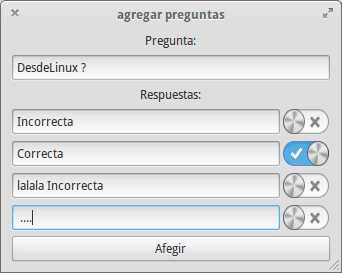
Mint láthatjuk, egy címkét, egy textArea-t fogunk használni a kérdés megírásához, 4 TextField és 4 Switch; végül egy Gomb a kérdés hozzáadásához. Nézzük csak meg a kódot:
importálja a QtQuick 2.0 importálja az Ubuntu.Komponensek 0.1 Tab {title: i18n.tr ("+ Kérdések") Page {id: pageAdd Column {anchors.top: pageAdd.top anchors.topMargin: 50 spacing: 15 width: parent.width height: parent.height - 50 Label {id: question text: "Kérdés hozzáadása az adatbázishoz:" anchors.horizontalCenter: parent.horizontalCenter fontSize: "large"} TextArea {width: parent.width - 20 height: units.gu (12 ) contentWidth: egységek.gu (30) contentHeight: egységek.gu (60) horgonyok.horizontalCenter: parent.horizontalCenter} Sor {térköz: 15 anchors.horizontalCenter: parent.horizontalCenter TextField {placeholderText: "1. válasz" szélesség: 300} Váltás {ellenőrzött: hamis}} Sor {térköz: 15 anchors.horizontalCenter: parent.horizontalCenter TextField {placeholderText: "Válasz 2" szélesség: 300} Kapcsoló {ellenőrzött: hamis}} Sor {távolság: 15 anchors.horizontalCenter: szülő. horizontalCenter TextField {placeholderText: "3. válasz" szélessége: 300} Kapcsoló {ellenőrzött: hamis}} Sor {térköz: 15 anchors.horizontalCenter: parent.horizontalCenter TextField {placeholderText: "4. válasz" szélesség: 300} Váltás {ellenőrzött: hamis}} Gomb {text: "Add +" horgonyok.horizontalCenter: parent.horizontalCenter szélesség: parent.width - 20}}}}
Lássuk, hogyan néz ki:
Ha most teszteljük a kapcsolókat, látni fogjuk, hogy mindegyiket helyes kérdésként jelölhetjük meg, és természetesen csak egy lehet, ezért a következőket tesszük: minden kapcsolóhoz azonosítót tudunk adni (a szövegmezők, mivel meg kell szereznünk a tartalmat az adatbázisba való mentéshez) a válaszának megfelelően, és amikor rákattintunk, az összes többit check = false módba állítjuk:
{Spacing: 15 anchors.horizontalCenter: parent.horizontalCenter TextField {id: res1 placeholderText: "Response 1" width: 300} switch: {id: sw1 check: false onClicked: {if (sw1.checked == true) {sw2. ellenőrzött = hamis sw3.checked = hamis sw4.checked = hamis}}}}
Ha most megpróbáljuk, meglátjuk, hogyan tudunk csak egyet jelölni.
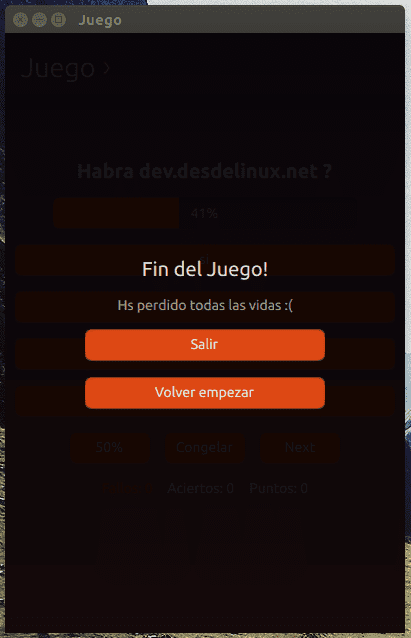
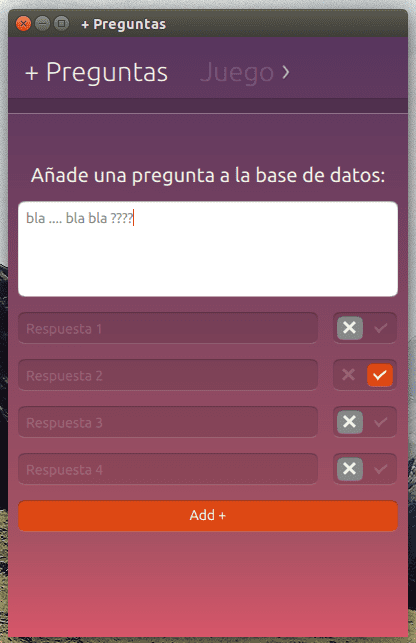
Nagyon jó és jól magyarázható cikkek.
egyébként ajánlasz néhány spanyol nyelvű könyvet, YouTube-csatornát vagy blogot, hogy megtanulják, hogyan kell QML-ben fejlődni az Ubuntu számára.
Nos, spanyolul biztosan vannak oktatóanyagok a YouTube-on vagy az alkalmi blogon, de az igazság az, hogy kevés az anyag.
Úgy látom, hogy egy nokián keresztül csatlakozol, ha az utóbbi symbian-ja, akkor QML-mel is létrehozhat alkalmazásokat, sőt, én így tanultam, itt van a nokia fejlesztési weboldala: http://developer.nokia.com/ (vannak oktatóanyagok, teljes projektek ...)
Kiváló posztsorozat, köszönöm a közreműködést.
Köszönöm a bemutatót,
De nem értem, hogyan kerülnek a kérdések és válaszok az adatbázisba.
A hozzáadás gombbal.
Köszönöm, hogy mindent.